Cách chơi Metal Slug: Awakening như một game console trên PC

Metal Slug: Awakening vừa được nhà phát hành VNG ra mắt tại thị trường Việt Nam. Đây là một sản phẩm game đi cảnh màn hình ngang có chất lượng khá tốt và đang thu hút nhiều game thủ tham gia. Tuy nhiên, fan của thương hiệu này từ xưa đến nay vốn quen chơi nó trên màn hình của chiếc game thùng, máy console hoặc PC. Vì vậy với một số người thì thưởng thức trò chơi trên chiếc điện thoại bé tí có thể sẽ không được thoải mái.

Bài viết này sẽ giúp bạn cài đặt và chuẩn bị một số thứ để biến Metal Slug: Awakening thành một game chơi trên màn hình lớn và điều khiển bằng tay bấm tương tự trên console. Để làm được điều này, tất nhiên chúng ta sẽ phải nhờ đến phần mềm giả lập để chơi game trên PC. Hãy cùng tham khảo lần lượt các bước nhé!
Giả lập để chơi Metal Slug: Awakening trên PC
Đầu tiên, để đưa game ra khỏi chiếc điện thoại nhỏ bé, chúng ta cần một trình giả lập để chơi game trên một màn hình lớn hơn. Game cũng có thể hoạt động hiệu quả hơn nếu bạn sở hữu một PC loại tốt. Chúng ta có thể chọn giữa nhiều thương hiệu giả lập khác nhau như Bluestacks, Nox player, LD player… chỉ cần trình giả lập đủ khả năng chạy một game hiện đại như Metal Slug: Awakening và có hỗ trợ điều khiển bằng tay bấm.
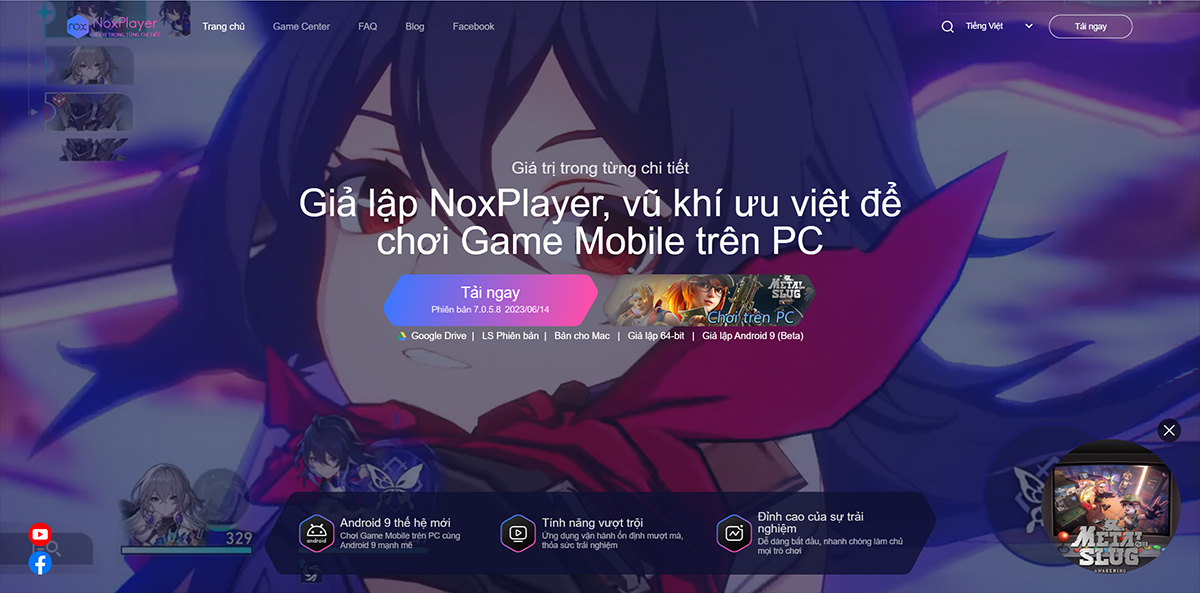
Ở đây chúng ta sẽ sử dụng Nox Player làm minh họa. Nếu bạn chưa cài sẵn trong PC thì có thể tải trên website chính thức của ứng dụng này. Hiện tại đang trong đợt chạy quảng cáo cho game nên có hẳn một phiên bản Nox Player đặc chế cho Metal Slug: Awakening.
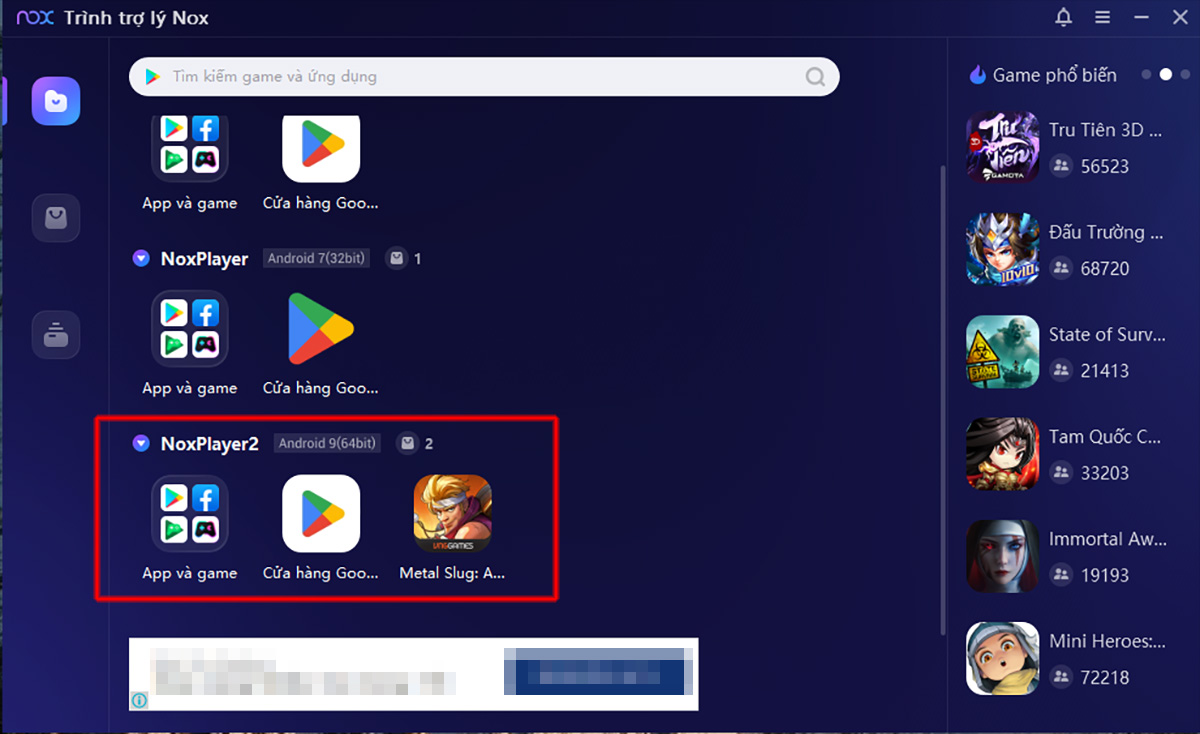
Sau khi đã tải phần thêm này, bạn có thể vào icon “Nox Assist” trên Desktop để mở danh sách chọn phiên bản giả lập 32bit hoặc 64bit.
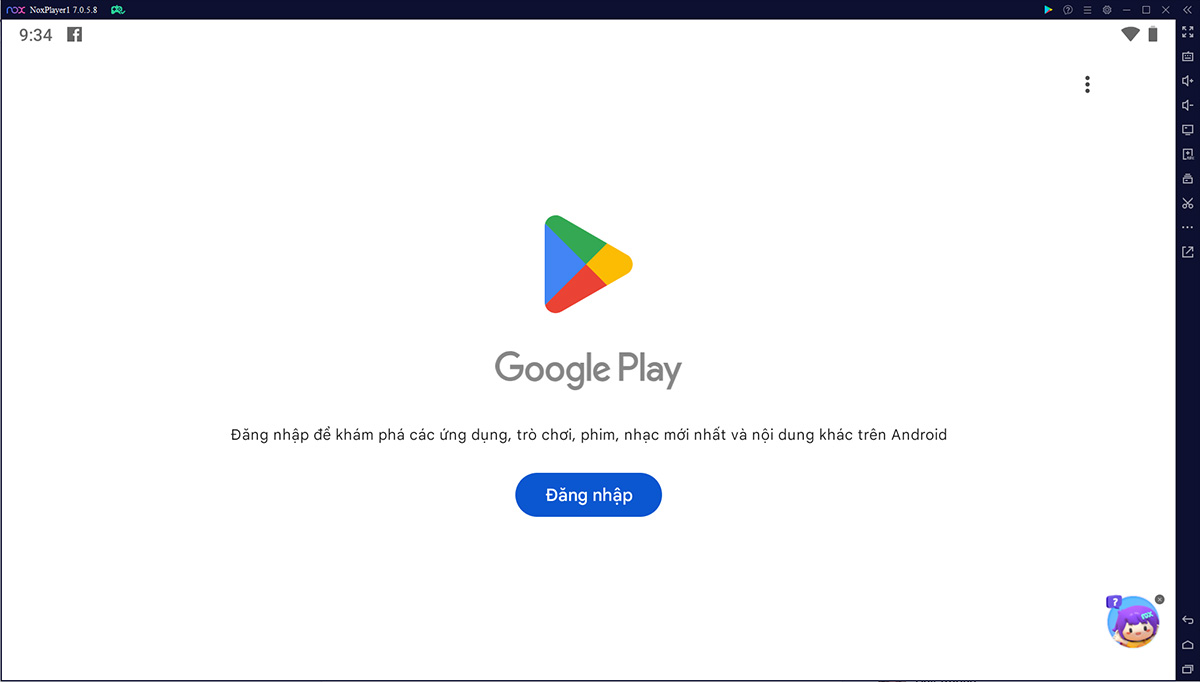
Nếu bạn mới tải giả lập thì sẽ phải đăng nhập tài khoản Google như một chiếc điện thoại mới. Sau đó thì chúng ta vào Google Play để tải game về máy. Các phần sau đó là đăng nhập và chơi như bình thường, không khác gì trên điện thoại cả.
Tay bấm tốt để chơi game trên PC
Khi đã có thể chạy game trên PC, thứ kế tiếp bạn cần là một chiếc tay bấm (gamepad, controller) thích hợp. Lời khuyên của Sforum là bạn nên sử dụng tay bấm chuẩn Xbox, ví dụ như tay có dây của Xbox 360 cũ, tay không dây của Xbox X/S mới. Một số tay bấm khác có dạng bố trí Xbox như Rapoo V600 cũng có thể sử dụng.

Điều quan trọng ở đây là các tay bấm này đều được Windows từ bản 10 trở lên nhận dạng như một tay bấm Xbox, từ đó tương thích với nhiều game và ứng dụng hỗ trợ chơi game từ giả lập cho đến Steam. Nếu dùng tay bấm Trung Quốc giá rẻ hoặc tay PlayStation 5 việc nhận diện trên Windows sẽ khó hơn, có thể cần thêm linh kiện (dây nối, hoặc adapter Bluetooth) và từ đó tương thích cũng không được tốt.

Khi đã sở hữu một tay bấm thích hợp rồi thì bạn chỉ cần cắm vào khe USB của PC, hoặc kết nối vào máy nếu là tay bấm không dây.
Cài đặt điều khiển trên giả lập
Sau khi có đủ các thứ cần có, chúng ta sẽ bắt đầu chỉnh phần điều khiển để có thể chơi một cách thoải mái Metal Slug: Awakening trên hệ PC.
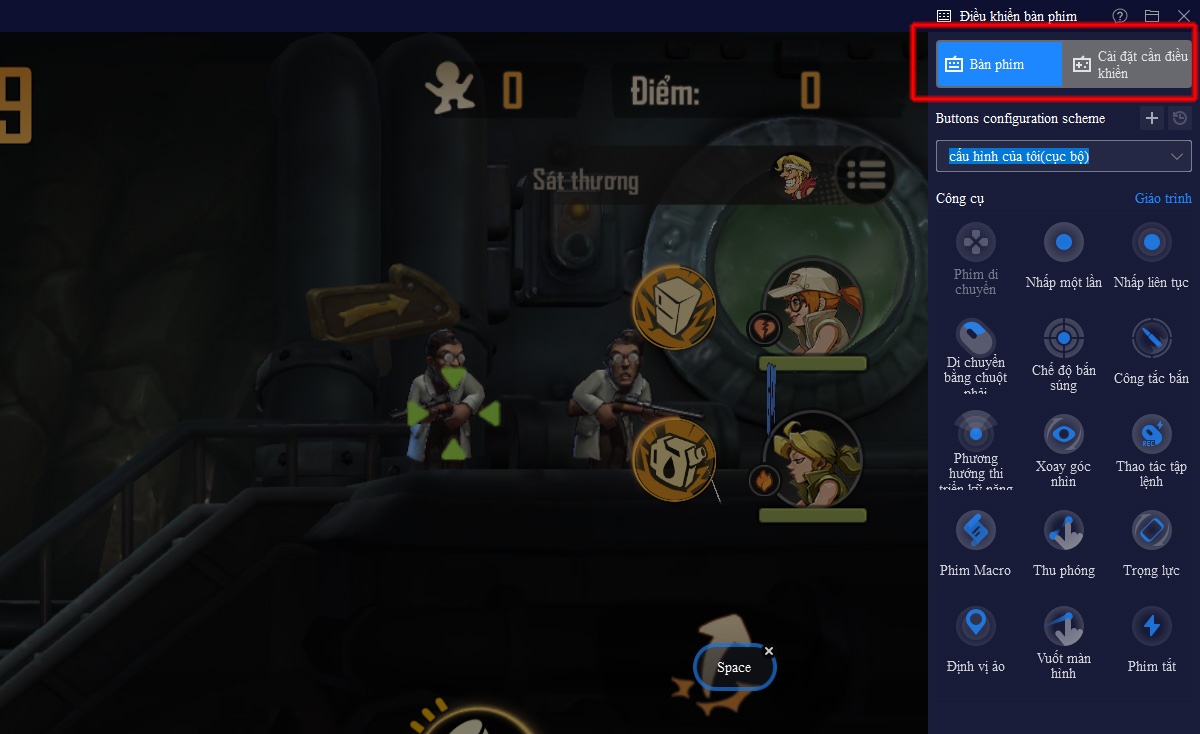
Sau khi load vào game và bước vào chiến đấu, bạn bấm vào biểu tượng hình bàn phím trên thanh tác vụ dọc bên phải màn hình giả lập. Tại đây sẽ có 2 lựa chọn là dùng bàn phím hoặc tay bấm, hai lựa chọn này có cách vận hành giống nhau, chỉ khác một vài nút chức năng. Chọn phần bạn muốn dùng để điều khiển (bàn phím hay tay bấm).
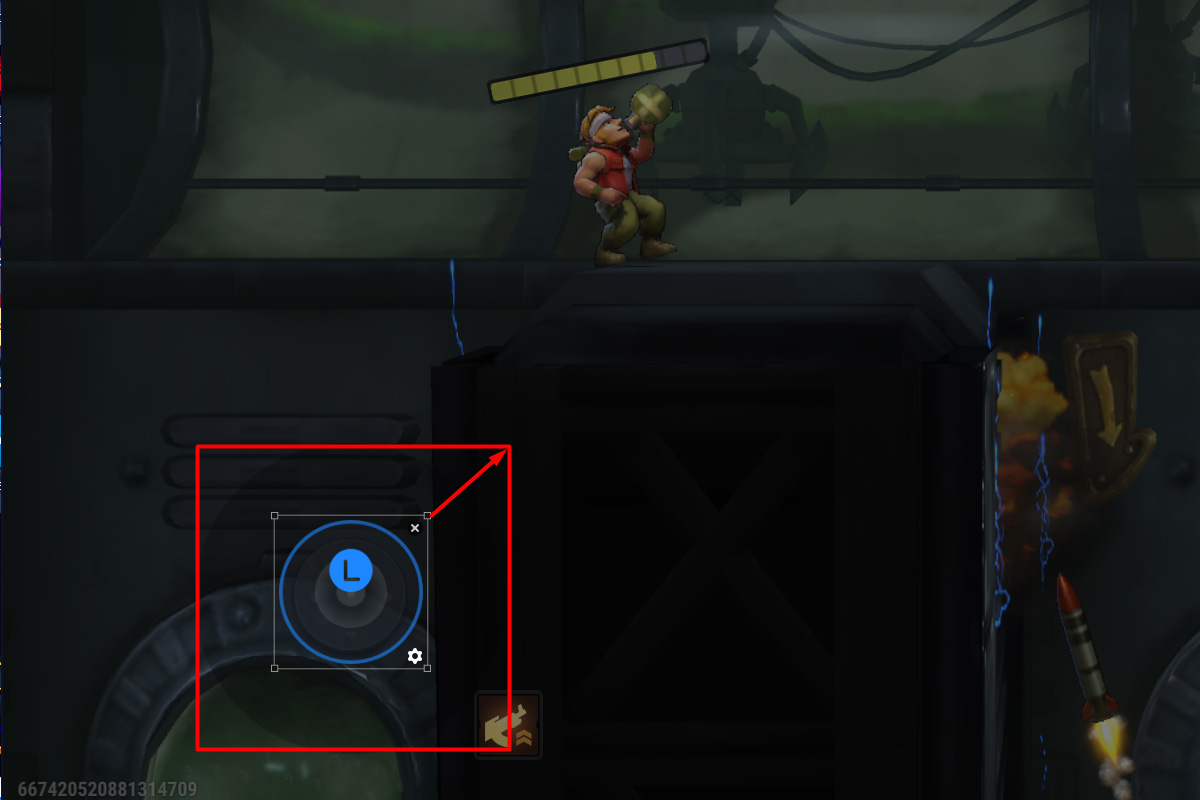
Nắm kéo các nút điều khiển lần lượt là cụm nút 4 hướng bên trái (ứng với WASD trên bàn phím hoặc cụm analog trái trên tay bấm). Sau khi đặt đúng vị trí, kéo nút ở góc để phóng to cụm điều khiển vừa trùm khít hình nút của game trên màn hình.
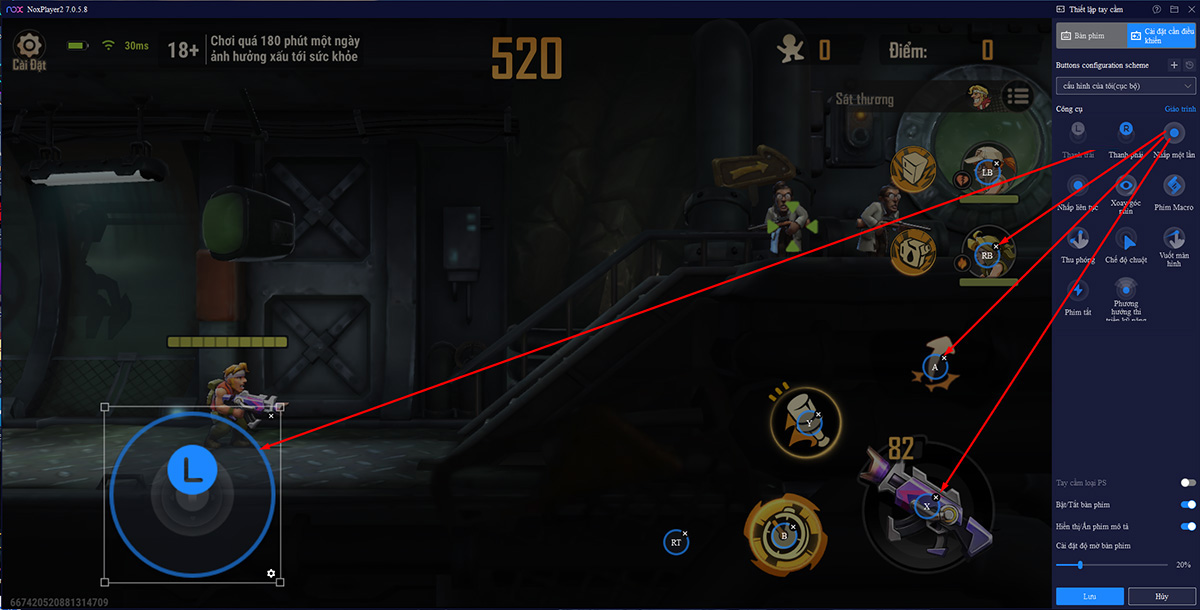
Kế đến là các nút chức năng phụ chỉ cần kéo nút bấm bình thường vào vị trí tương ứng sau đó gán nút bấm cho từng cái một. Làm lần lượt cho đến khi bạn thấy đủ các chức năng mong muốn và bấm lưu lại.

Từ đây, bạn có thể điều khiển Metal Slug: Awakening thoải mái bằng tay bấm hoặc bàn phím khi vào trận. Tất nhiên các nút gắn này là cố định nên khi ở ngoài chiến đấu bạn sẽ điều khiển bằng chuột thay cho chạm cảm ứng.
Kết
Mặc dù còn một số hạn chế, nhưng căn bản phương pháp này sẽ giúp bạn chuyển Metal Slug: Awakening từ một game mobile thành một game console điều khiển bằng tay bấm. Bạn có thể ngả người ra ghế để chơi game với tay bấm và màn hình lớn hiển thị rõ nét mà không cần phụ thuộc vào chiếc điện thoại của mình.
[Product_Listing categoryid='1131' propertyid=' customlink='https://cellphones.com.vn/mobile/dien-thoai-gaming.html' title='Danh sách điện thoại Gaming đang được quan tâm nhiều tại CellphoneS']

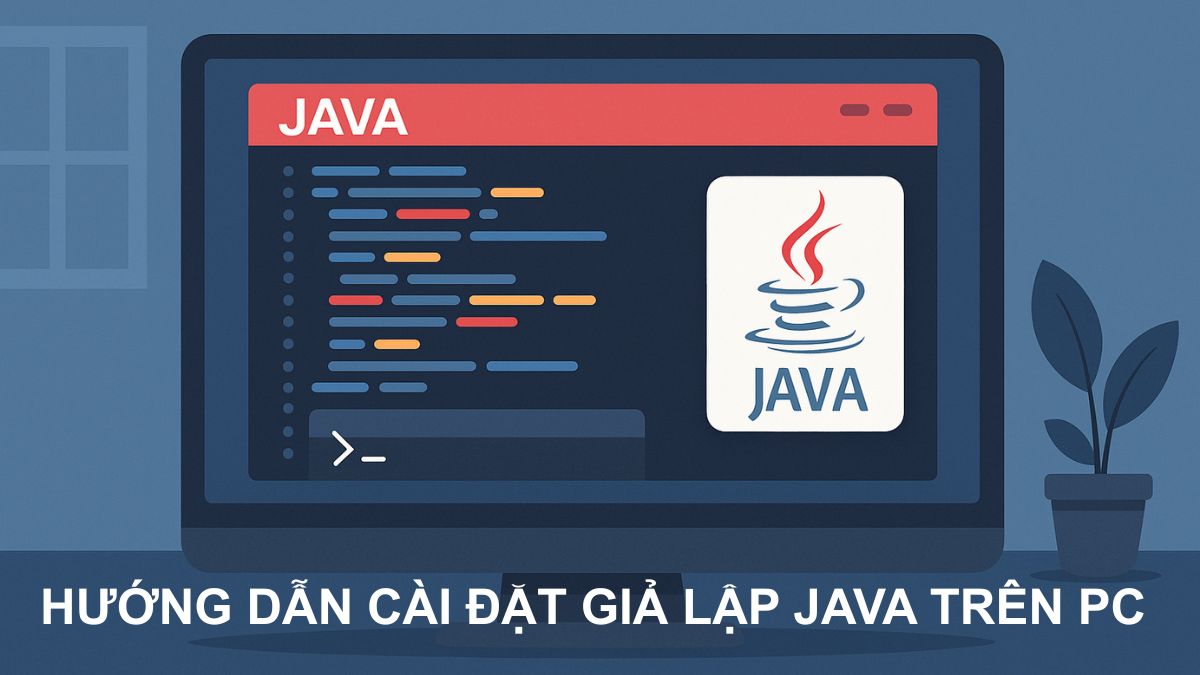
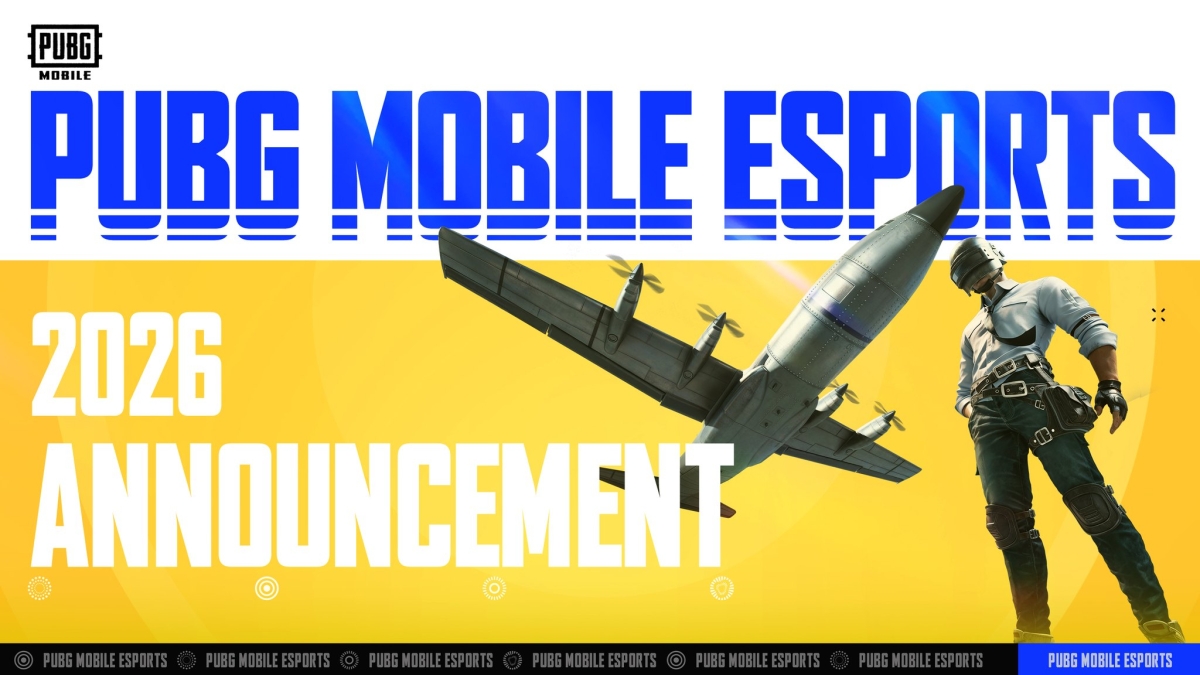




Bình luận (0)